图层蒙版矢量蒙版剪贴蒙版的区别(什么是图层蒙版)
哈喽,大家好。我是小新疆,这节给大家分享Photoshop中的蒙版知识。
分享是一种美德,关注是一种鼓励!如果小新疆的分享对你有所帮助,记得点击关注呦!每日会有Photoshop知识分享。小白到初级到精通。
蒙版是Photoshop学习中非常重要的技能之一,在设计中使用蒙版能做出很多的效果,使用也非常方便。今天就给大家讲讲图层蒙版的知识,首先从认识图层蒙版开始。

图层蒙版分为两类:一是图层蒙版,二是剪贴蒙版。
一:图层蒙版
图层蒙版是位图图像与分辨率相关,由绘画或选择工具创建。直接在图层面板下点击图层蒙版按钮即可新建图层蒙版。在图层菜单下,选择添加图层蒙版中的“显示选区”和“隐藏选区”命令,即可显示隐藏图层蒙版。点击图层蒙版中的“图层蒙版缩略图”将它激活。然后选择任一编辑或绘画工具,可以在蒙板上进行编辑。将蒙版涂成白色,可以从蒙版中减去并显示图层,将蒙版图层灰色可以看到部分图层。将蒙版涂成黑色,可以向蒙版中添加并隐藏图层。
1:图层蒙版产生的方式:在图层面板直接添加图层面板,需要用画笔工具设置前景色为黑色,蒙住需要被被隐藏的区域。如下图。



当蒙住的太多时可以切换前景色为白色,再使用画笔工具还原被蒙住的部分,让他重新显示。
2:创建选区后在图层面板添加图层蒙版。如下图。


二:矢量蒙版
矢量蒙版与分辨率无关。由钢笔和形状工具创建在图层面板中。图层蒙版和矢量蒙版都显示为图层缩略图右边的附加缩略图。尽量蒙版,可在图层上创建多边形状。若需要添加边缘清晰分明的图像,可以使用矢量蒙版。创建了矢量蒙版图层之后。还可以应用一个或多个图层样式。先选中一个需要添加矢量蒙版的图层。使用形状和钢笔工具绘制工作路径。然后选择图层菜单下的“添加矢量蒙版”中当前路径命令,就创建了矢量蒙版。我们也可以选择,图层菜单下的命令编辑,删除矢量蒙版。如果将矢量蒙版转换为图层蒙版,可以选择要转换的矢量蒙版所在的图层。然后选择“图层”菜单下的“栅格化”中“矢量蒙版”命令即可转换。需要注意的是,一旦栅格化矢量蒙版,就不能将他改回矢量对象了。
1:创建路径后在图层菜单--矢量蒙版--应用当前,如下图。

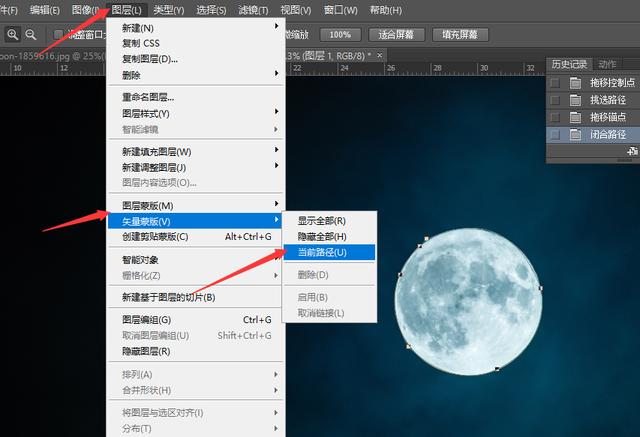
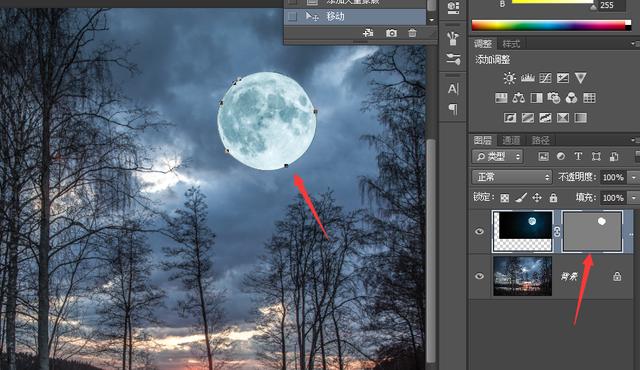
不管是层蒙版还是矢量蒙版。在我们添加的时候都是在背景层上的其他层进行添加。跟你小伙伴们一定要记住呦。
今天的分享就到这里啦,有没看明白的小伙伴可以在我们文章下方留言。评论区分享下你今天的成果吧。我们评论区见。
本文由小新疆原创,欢迎关注,带你一起长知识。
,免责声明:本文仅代表文章作者的个人观点,与本站无关。其原创性、真实性以及文中陈述文字和内容未经本站证实,对本文以及其中全部或者部分内容文字的真实性、完整性和原创性本站不作任何保证或承诺,请读者仅作参考,并自行核实相关内容。文章投诉邮箱:anhduc.ph@yahoo.com






